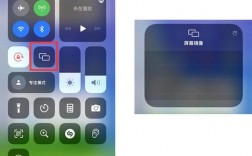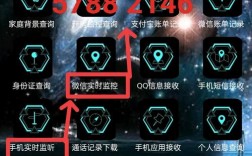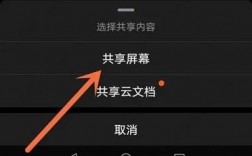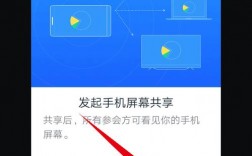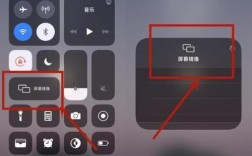苹果电脑的投屏功能非常强大且多样化,可以通过多种方式实现,以下是一些常见的投屏方法及其详细步骤:
无线投屏方法
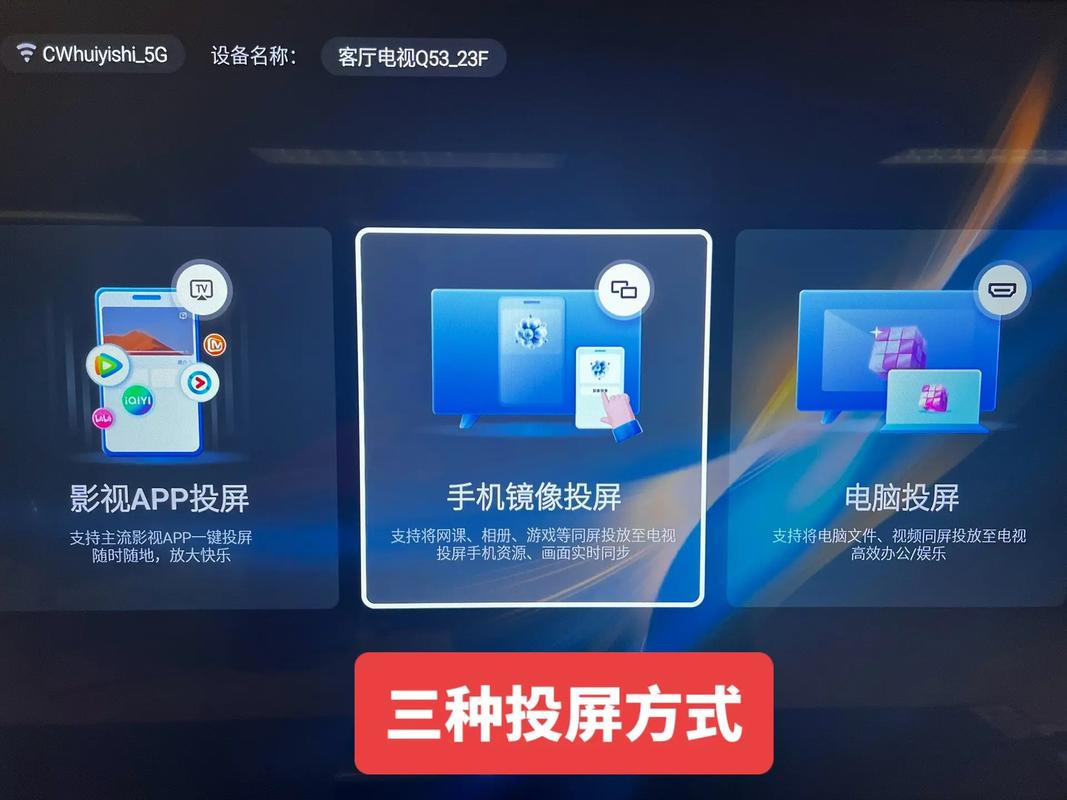
1、使用AirPlay功能(适用于支持AirPlay的设备):
确保苹果笔记本和电视连接到同一网络环境中。
打开笔记本设置,选择隔空播放。
从显示器设置里找到隔空播放并进入。
在选项框里选择对应的电视设备进行显示即可。
2、通过第三方应用程序(如Plex、Kodi等):

这些应用程序通常需要在Mac和电视上分别安装,并设置一些参数来实现投屏。
3、使用无线投屏器(如PX大通无线投屏器):
先用HDMI或VGA线将无线投屏器接到电视或显示器上。
用电视遥控选择与HDMI或VGA相对应的接口信号源,随后电视会出现投屏器系统界面。
在界面上通常会有投屏器自带的热点wifi和密码,在MAC网络中找到它连接。
下面操作跟第一种方法一样,到【显示器】——【隔空播放】选择投屏器的信号投屏就行了。
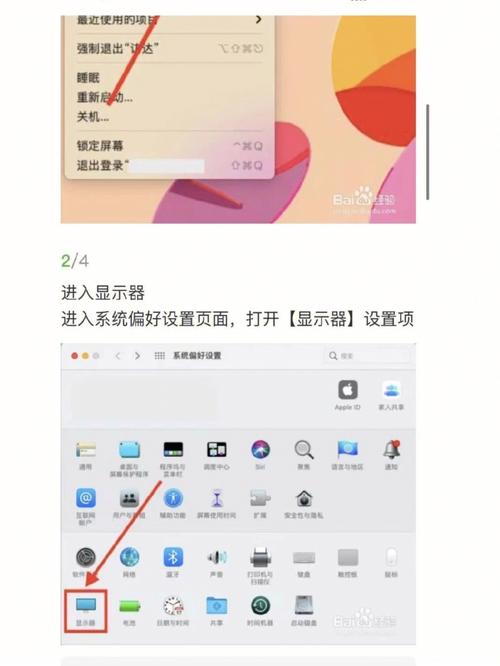
有线投屏方法
1、使用HDMI连接线(适用于不支持AirPlay的设备或追求更稳定效果的场景):
外接拓展坞到苹果电脑上。
使用HDMI连接线将苹果电脑和电视连接起来。
在苹果电脑上设置显示器设备,并把电视信号源切换为HDMI即可。
2、使用必捷多媒体协作系统(追求更稳定更清晰的投屏效果):
如果想要达到更稳定更清晰的投屏效果,推荐必捷多媒体协作系统。
使用HDMI线将必捷设备与电视连接。
打开苹果电脑投屏功能,搜索必捷设备ID,连接成功即可投屏。
其他注意事项
如果苹果电脑安装的是windows系统的虚拟机,也可以在windows系统中电脑安装乐播投屏电脑版来实现无线投屏。
在进行投屏时,确保所有设备都处于同一网络环境下,以避免连接问题。
根据实际需求选择合适的投屏方法,以达到最佳的投屏效果。
FAQs
Q1: 苹果电脑投屏无声音怎么办?
A1: 请检查电脑设置中的声音输出,选择输出到你要投屏的电视名字(如乐播播(电视)),并确保电视已经安装了乐播投屏TV版且在打开状态。
Q2: 苹果电脑投屏卡顿怎么办?
A2: 可以尝试降低画质或检查网络环境是否稳定,如果使用的是无线投屏器,也可以考虑更新固件版本以提高稳定性。
希望以上信息能帮助您更好地实现苹果电脑的投屏功能,如有更多疑问,建议查阅相关设备的用户手册或联系技术支持。